QQ语音时麦克风声音忽大忽小怎么调整?
更新日期:2023-09-22 13:37:34
来源:系统之家
手机扫码继续观看

QQ语音时麦克风声音忽大忽小怎么调整?麦克风声音大小本身是可调整并且固定的,但如果QQ语音时出现声音忽大忽小的情况,是因为QQ自动调节麦克风音量功能导致的,想要解决该问题,可以从QQ上入手。
QQ语音时麦克风声音忽大忽小怎么调整?
一、关闭QQ自动调节麦克风音量:
1、首先我们登录QQ,在QQ主界面板打开“设置”。
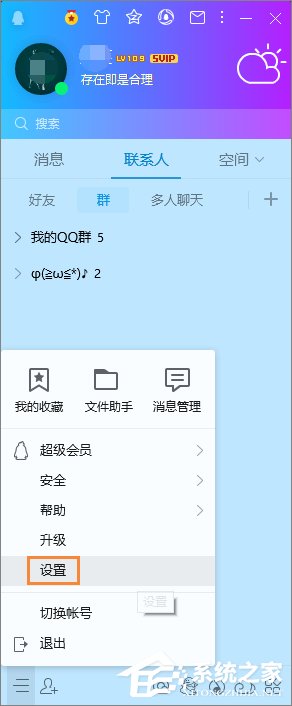
2、在系统设置窗口中选择“基本设置”下的“音视频通话”选项卡。
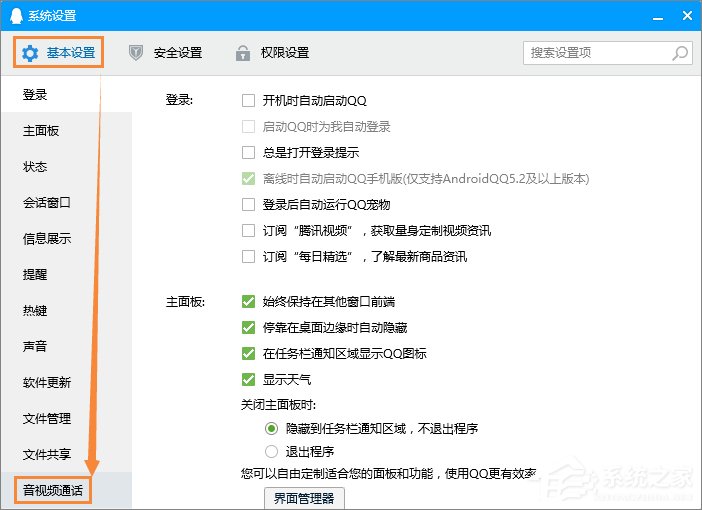
3、然后在右侧“音视频通话:麦克风”中选择本地麦克风设备,如笔者的“麦克风(Realtek High Definition Audio)”。
之后将“音量”设置为98(防破音,不上100),去掉勾选的“自动调节麦克风音量”选项。

二、关闭麦克风加强:
1、右键任务栏的小喇叭图标,点击“录音设备”进入属性设置。
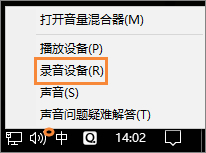
2、然后在“录制”选项卡中,右键“麦克风”→“属性”。
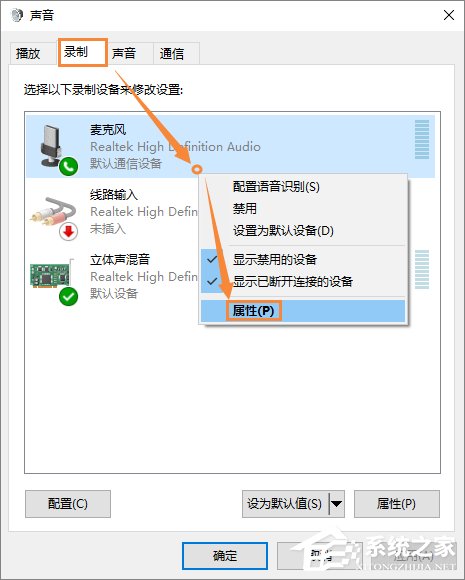
3、在“级别”选项卡中,将“麦克风”设置为98(防破音,不上100),“麦克风加强”设置为最低0.0dB,确定即可。
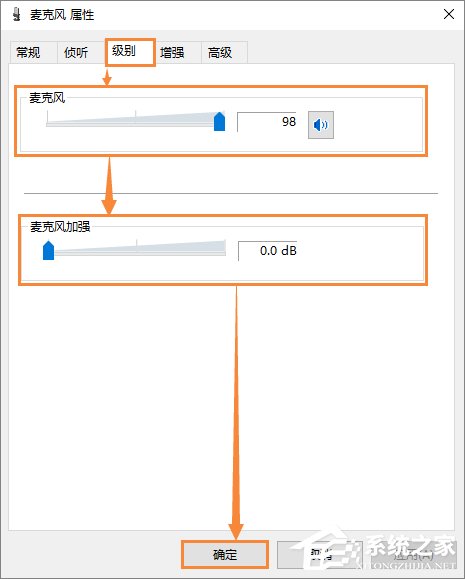
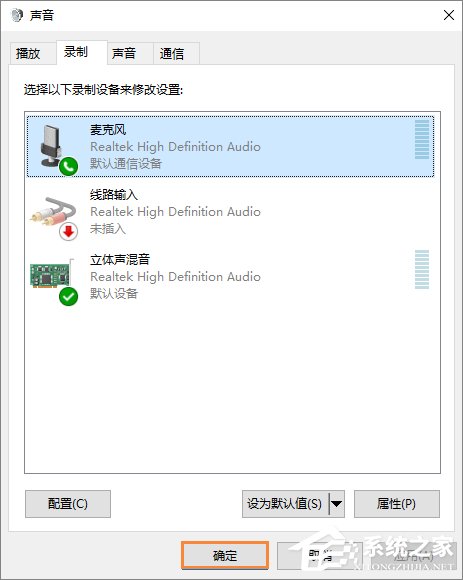
以上内容便是QQ语音时麦克风声音忽大忽小的相关设置,如果用户使用其他客户端出现麦克风忽大忽小的情况,可以参考该教程的做法。
该文章是否有帮助到您?
常见问题
- monterey12.1正式版无法检测更新详情0次
- zui13更新计划详细介绍0次
- 优麒麟u盘安装详细教程0次
- 优麒麟和银河麒麟区别详细介绍0次
- monterey屏幕镜像使用教程0次
- monterey关闭sip教程0次
- 优麒麟操作系统详细评测0次
- monterey支持多设备互动吗详情0次
- 优麒麟中文设置教程0次
- monterey和bigsur区别详细介绍0次
系统下载排行
周
月
其他人正在下载
更多
安卓下载
更多
手机上观看
![]() 扫码手机上观看
扫码手机上观看
下一个:
U盘重装视频












